Photoshop braucht ewig zum Speichern [Fix]
![Photoshop braucht ewig zum Speichern [Fix]](https://cdn.thewindowsclub.blog/wp-content/uploads/2023/04/photoshop-is-taking-forever-to-save-1-640x375.webp)
Photoshop verfügt über viele Werkzeuge und Funktionen, die das Bearbeiten und Erstellen von Grafiken für Profis und Anfänger gleichermaßen sehr einfach machen. Einige Benutzer haben berichtet, dass Photoshop beim Versuch, eine Datei zu speichern, ewig zum Speichern braucht !
Photoshop speichert langsam
Photoshop braucht nicht ewig, um jede Datei zu speichern, die Sie zu speichern versuchen. Sie werden feststellen, dass einige Dateien schneller gespeichert werden als andere. Möglicherweise stellen Sie fest, dass das Speichern von Dateien mit mehr Ebenen und einer höheren Auflösung länger dauert. Möglicherweise stellen Sie fest, dass Sie lange warten müssen, bis die Datei gespeichert ist. Dies kann ein Problem sein, wenn Sie häufig speichern müssen und nur wenig Zeit für ein Projekt haben.
Photoshop braucht ewig zum Speichern
Lesen Sie weiter, um herauszufinden, warum Photoshop langsam speichert und was Sie tun können, um es zu beheben oder zu verhindern.
- Große Dateigröße
- Kompliziertes Design
- Viele Schichten
- Dateikomprimierung aktiviert
- Speichern auf einem Netzwerk oder einem externen Laufwerk
1] Große Dateigröße
Photoshop-Dateien können sehr groß sein, besonders wenn sie eine hohe Auflösung haben. Diese Dateien nehmen viel Platz im Arbeitsspeicher ein, während Sie an ihnen arbeiten. Wenn Sie sich erinnern, speichert Photoshop diese Dateien während der Arbeit an einer Datei im RAM, sodass Sie während der Arbeit Aktualisierungen vornehmen können. Während Sie arbeiten, verfügt Photoshop über eine temporäre Datei mit den neuesten Aktualisierungen. Das bedeutet, dass Sie die aktuelle Datei und ihre temporäre Datei haben. Dies nimmt viel Platz auf Ihrer Festplatte und im Arbeitsspeicher Ihres Computers ein. Dies kann dazu führen, dass Photoshop langsamer wird, und dies kann auch dazu führen, dass das Speichern von Photoshop ewig dauert.
Lösung:
Wenn Ihr Computer aufgrund von wenig RAM oder einer langsamen Festplatte langsam ist, können Sie diese nach Möglichkeit aktualisieren. Sie sollten auch die Anzahl der Verlaufsstatus verringern und den Cache erhöhen. Dieser Verlauf besagt, dass Sie dadurch Fehler rückgängig machen können. Je mehr History besagt, dass Sie mehr rückgängig machen müssen, was Sie tun können. Je mehr Verlaufsangaben jedoch vorliegen, desto mehr RAM verbrauchen Sie.
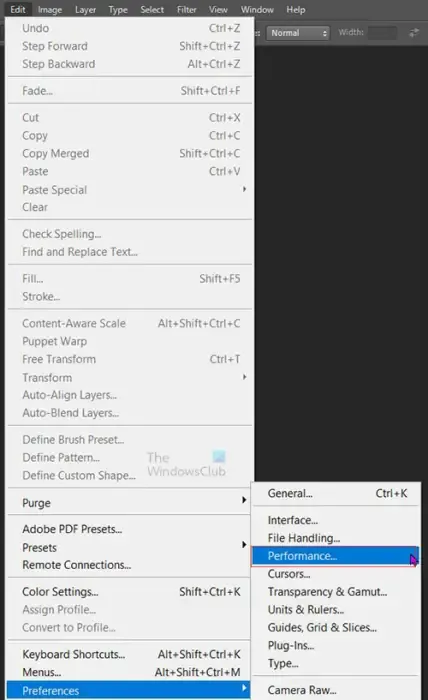
Um den Verlaufsstatus zu verringern, gehen Sie zur oberen Menüleiste und drücken Sie Bearbeiten, dann Einstellungen, dann Leistung .
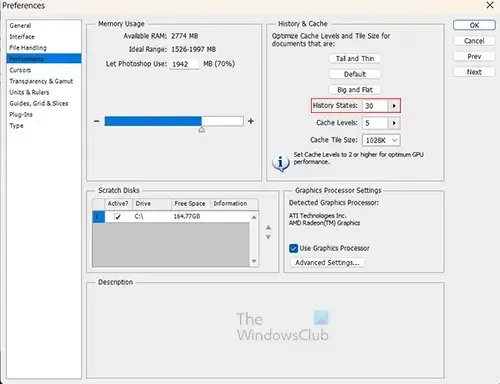
Das Einstellungsfenster wird angezeigt, suchen Sie nach dem Verlaufsstatus und verringern Sie den Wert. Sie können eine Verlaufsstatusnummer auswählen, mit der Sie sich wohlfühlen. Sie drücken dann OK, um die Änderungen beizubehalten und das Optionsfenster „Einstellungen“ zu schließen.
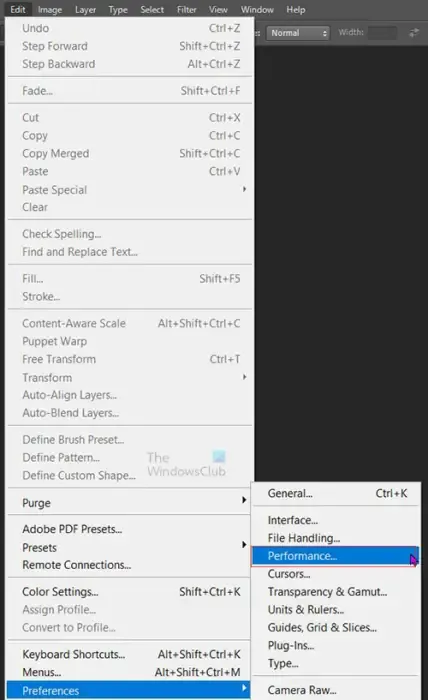
Um den Cache zu erhöhen, gehen Sie zur oberen Menüleiste und drücken Sie Bearbeiten, dann Einstellungen, dann Leistung .
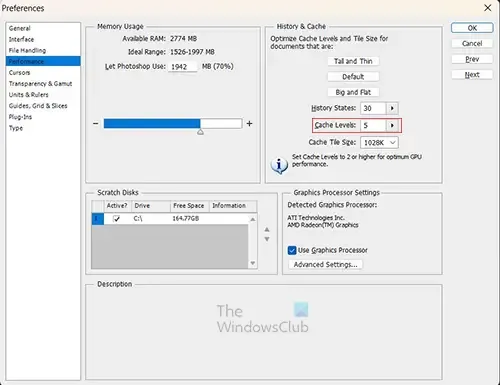
Das Einstellungsfenster wird angezeigt, suchen Sie nach der Cache-Stufe und erhöhen Sie die Cache-Stufe. Die Empfehlung ist ein Minimum von 2 und der höchste Wert ist 8. Wenn Sie die Cache-Ebene geändert haben, drücken Sie OK, um die Änderungen beizubehalten und das Optionsfenster „Einstellungen“ zu schließen.
2] Kompliziertes Design
Photoshop-Dateien mit komplizierten Designs können viel RAM für die Verarbeitung beanspruchen. Wenn Sie Ihre Datei speichern, werden Sie feststellen, dass das Speichern langsam ist. Komplizierte Designs lassen sich auch nur langsam speichern, wenn Sie keine dedizierte Grafikkarte haben. Das bedeutet, dass der Arbeitsspeicher des Computers geteilt werden muss, um die Arbeit der Grafikkarte zu übernehmen. Das bedeutet, dass die komplizierten Designs mehr Rechenleistung benötigen, was den Arbeitsspeicher stärker belastet, wodurch Photoshop ewig braucht, um die Datei zu speichern.
Lösung:
Wenn möglich, besorgen Sie sich einen Computer mit einer dedizierten Grafikkarte. Wenn dies nicht möglich ist, können Sie versuchen, den Arbeitsspeicher Ihres Computers aufzurüsten. Dadurch wird das Sparen viel schneller.
3] Viele Schichten
Photoshop verwendet Ebenen, um Ihre Grafik zu erstellen. Ebenen sind wie transparente Blätter, auf denen Sie Ihre Elemente platzieren. Wenn Ihr Dokument viele Ebenen hat, kann dies dazu führen, dass Photoshop langsam speichert.
Lösung:
Eine Möglichkeit, die Datei zu verkleinern und schneller zu speichern, besteht darin, die Ebenen zusammenzuführen. Wenn Ebenen zusammengeführt werden, können sie nicht mehr einzeln bearbeitet werden. Sie können einige der Ebenen im Ebenenbedienfeld zusammenführen und andere nicht zusammenführen. Um die Ebenen zusammenzuführen, klicken Sie auf eine der Ebenen, die Sie zusammenführen möchten, halten Sie dann die Strg-Taste gedrückt und klicken Sie auf die anderen. Wenn die Ebenen ausgewählt sind, gehen Sie zur oberen Menüleiste und klicken Sie auf Ebene und dann auf Ebenen zusammenführen oder drücken Sie Strg + E .
4] Dateikomprimierung eingeschaltet
Wenn Sie in Photoshop an Ihrer Grafik arbeiten, werden Sie feststellen, dass Photoshop einige Dateien langsam speichert. Sie haben vielleicht eine schnelle Festplatte und mehr als genug RAM, aber das Speichern dauert immer noch ewig. Vielleicht möchten Sie Ihre Hardware aktualisieren, um das Speichern zu beschleunigen. Möglicherweise müssen Sie jedoch keine teuren Updates vornehmen, sondern nur Photoshop optimieren.
Deaktivieren Sie die Dateikomprimierung
Dateikomprimierung ist das, was Photoshop verwendet, um sicherzustellen, dass Ihre Photoshop-Dateien Ihre Festplatte nicht zu schnell füllen. Während Sie arbeiten und Ihre Arbeit speichern, komprimiert Photoshop die Datei während des Speicherns. Das ist zwar gut, verlangsamt aber den Speichervorgang. Sie können die Komprimierung deaktivieren, damit die Datei schneller gespeichert wird. Dadurch wird die Datei auf Ihrer Festplatte viel größer. Sie können die Datei komprimieren, nachdem Sie alle Änderungen vorgenommen haben.
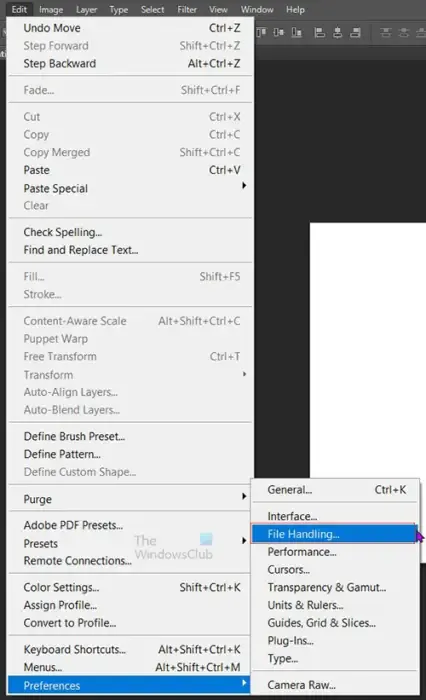
Um die Komprimierung zu deaktivieren, gehen Sie zur oberen Menüleiste und drücken Sie dann auf Bearbeiten, dann auf Einstellungen, dann auf Dateiverwaltung .
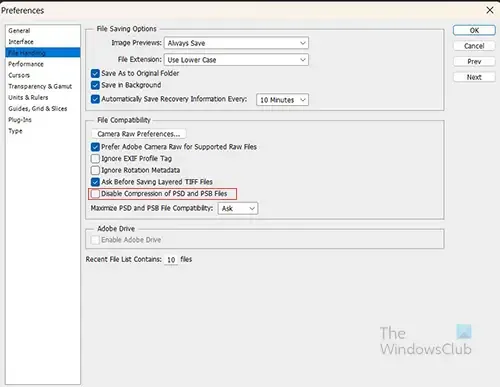
Das Einstellungsoptionen-Fenster öffnet sich und hier sehen Sie die Überschrift Dateikompatibilität . Wählen Sie unter der Überschrift Dateikompatibilität die Option Komprimierung von PSD- und PSB-Dateien deaktivieren aus . Sie werden dann feststellen, dass Ihre Dateien schneller gespeichert werden, wenn Sie arbeiten und wenn Sie Ihre bearbeitbaren PSD-Dateien in Photoshop speichern. Sie werden auch feststellen, dass die Dateien größer sind und mehr Platz auf Ihrer Festplatte beanspruchen.
Wenn Sie alle Bearbeitungen an der Datei abgeschlossen haben, können Sie die Dateikomprimierung aktivieren, indem Sie dieselben Schritte ausführen, die Sie zum Deaktivieren verwendet haben. Sie müssen nur die Option Komprimierung von PSD- und PSB-Dateien deaktivieren deaktivieren. Wenn Sie die Dateikomprimierung aktiviert haben, speichern Sie die Datei. Die Datei wird dann komprimiert und verkleinert.
5] Speichern auf einem Netzwerk oder externen Laufwerk
Wenn Photoshop eine Verbindung zu einer Datei herstellen muss, die auf einem Netzlaufwerk oder einem externen Laufwerk gespeichert ist, ist es langsamer. Wenn Photoshop mit der Datei arbeiten und sie auf einem Netzwerk oder einem externen Laufwerk speichern muss, kann das Speichern ewig dauern. Computer speichern schneller auf ihren internen Laufwerken als auf einem Netzwerk oder einem externen Laufwerk.
Lösung:
Wenn Sie in Photoshop arbeiten, ist es am besten, die Datei, an der Sie gerade arbeiten, auf dem Computer zu speichern. Sie können die Datei vom Netzlaufwerk oder externen Laufwerk nehmen und auf dem Computer ablegen. Sie würden es dann in Photoshop bearbeiten. Wenn Sie mit der Arbeit an der Datei fertig sind, speichern Sie sie und können sie dann auf dem Netzlaufwerk oder einem externen Laufwerk ablegen.
Wie kann ich Photoshop schneller speichern lassen?
Photoshop speichert häufig langsamer, wenn Ihre Dateien groß und kompliziert sind, viele Ebenen haben, die Komprimierung aktiviert ist oder wenn sie auf einem Netzlaufwerk oder einem externen Gerät gespeichert werden. Wenn einige oder alle davon mit Ihrer Datei verknüpft sind, sparen Sie noch langsamer. Sie denken vielleicht, dass es hilfreich wäre, die Hardware Ihres Computers zu erhöhen, aber das hilft möglicherweise nicht, wenn Sie diese mit Ihrer Datei verknüpft haben.
Damit Photoshop Dateien schneller speichert, sollten Sie die Komprimierung von PSD- und PSB-Dateien deaktivieren, bis Sie mit der Bearbeitung fertig sind, dann können Sie die Komprimierung für die letzte Datei aktivieren. Sie sollten auch direkt auf dem Computer speichern, anstatt auf einem Netzlaufwerk oder einem externen Laufwerk. Sie können auch die Anzahl der gespeicherten Verlaufsstatus reduzieren und die Cache-Größe erhöhen.
Wie gebe ich RAM frei und lösche die Zwischenablage in Photoshop?
Wenn Sie in Photoshop arbeiten, enthält der Verlaufsstatus und der Cache vorübergehend Dateien. Dies geschieht auch beim Kopieren und Einfügen. Diese können die Geschwindigkeit von Photoshop beeinträchtigen, da sie RAM-Speicher beanspruchen. Um diese zu löschen und Photoshop und anderen Programmen mehr Zugriff auf den Arbeitsspeicher zu ermöglichen und sich schneller zu bewegen, müssen Sie eine Bereinigung durchführen. Um eine Bereinigung durchzuführen, gehen Sie zur oberen Menüleiste und drücken Sie Bearbeiten, dann Bereinigen und dann Alle . Sie können auch diesen Schritten folgen, aber anstatt alles zu tun, können Sie die Zwischenablage oder den Verlauf löschen.



Schreibe einen Kommentar